Содержание:
Способ 1: Стандартные средства
Наиболее простой способ калибровки руля в Windows 10 заключается в использовании встроенной утилиты, напрямую меняющей параметры драйвера устройства, что в результате оказывает влияние на управление в любых других приложениях. Существенным преимуществом данного решения является независимость от производителя руля и возможность комбинации со сторонними средствами, которые будут рассмотрены далее по ходу инструкции.
Читайте также: Как правильно подключить руль к компьютеру
- Перейти к настройкам руля как игрового устройства можно несколькими способами, воспользовавшись специальной командой или посетив категорию «Устройства и принтеры» в «Панели управления» или «Параметрах». Мы остановимся на первом варианте, где необходимо просто нажать сочетание клавиш «WIN+R» на клавиатуре, во всплывающем окне указать представленную ниже команду и воспользоваться кнопкой «ОК» или клавишей «ENTER».
joy.cpl - Оказавшись во всплывающем окне «Игровые устройства», в рамках представленного списка найдите заранее подключенный руль и нажмите «Свойства» на нижней панели. Если по каким-то причинам нужное устройство отсутствует, обязательно попробуйте повторно подключить контроллер и установить драйвера, как правило, иногда идущие в комплекте отдельно.
- Теперь с помощью верхней панели перейдите на вкладку «Параметры» и в рамках категории «Калибровка игрового устройства» нажмите кнопку «Восстановить», чтобы прежде всего сбросить прежние параметры. После этого воспользуйтесь расположенной рядом кнопкой «Откалибровать» для запуска системного средства калибровки игровых устройств.
- В рамках окна «Калибровка игрового устройства» выполните действия, описанные в заголовке, будь то удержание руля и нажатие кнопки, полный оборот или перемещение отдельной оси. Для получения более подробной информации на протяжении калибровки можете установить галочку «Отображение данных», что никак не повлияет на результат.
- Средство калибровки, что важно учитывать, не требует обязательного соблюдения требований – некоторые шаги вполне можно пропустить на свое усмотрение, но это может негативно отразиться на управлении в играх. Как бы то ни было, выполняйте предлагаемые рекомендации вплоть до экрана «Калибровка завершена», где нужно просто нажать «Готово» для выхода из настроек.

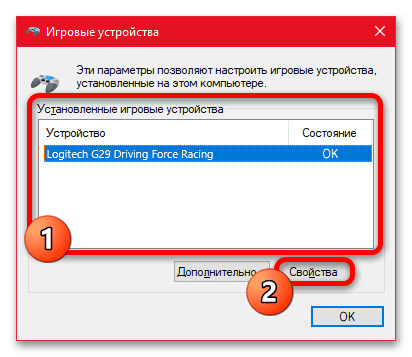
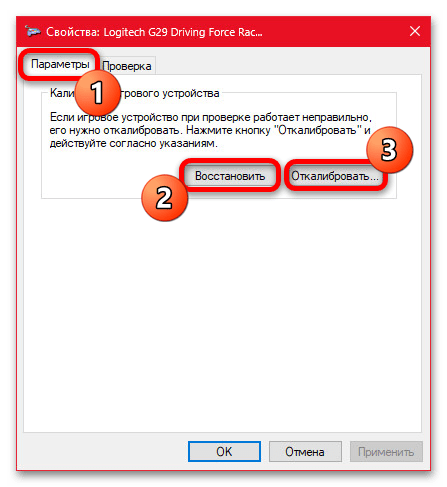
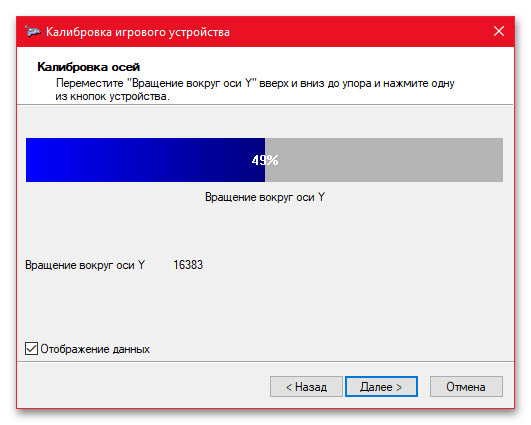
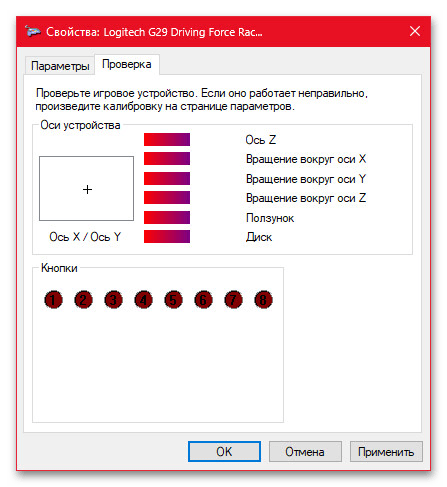
Помимо непосредственно самой калибровки, встроенная утилита в Windows 10 позволяет производить проверку устройства на работоспособность. Для этих целей в рамках окна «Свойства» перейдите на вкладку «Проверка» и протестируйте различные элементы руля. В данном случае точное количество кнопок и возможностей будет напрямую зависеть от модели вашего игрового устройства.
Способ 2: Сторонние средства
Основной и единственной альтернативой стандартным средствам Windows 10 могут стать сторонние программы, как правило, предназначенные для рулей определенных производителей и значительно отличающиеся друг от друга. В рамках данного раздела мы лишь вкратце рассмотрим несколько наиболее известных вариантов, тогда как подробности о других моделях лучше уточнять отдельно.
Вариант 1: Logitech Gaming Software
Фирменная программа от Logitech для настройки игровых устройств данного бренда позволяет, в том числе, управлять поведением рулей разных моделей и производить калибровку. Для этих целей необходимо выбрать руль на отдельной панели, перейти к параметрам и по необходимости в ручном режиме протестировать кнопки и непосредственно сами оси.
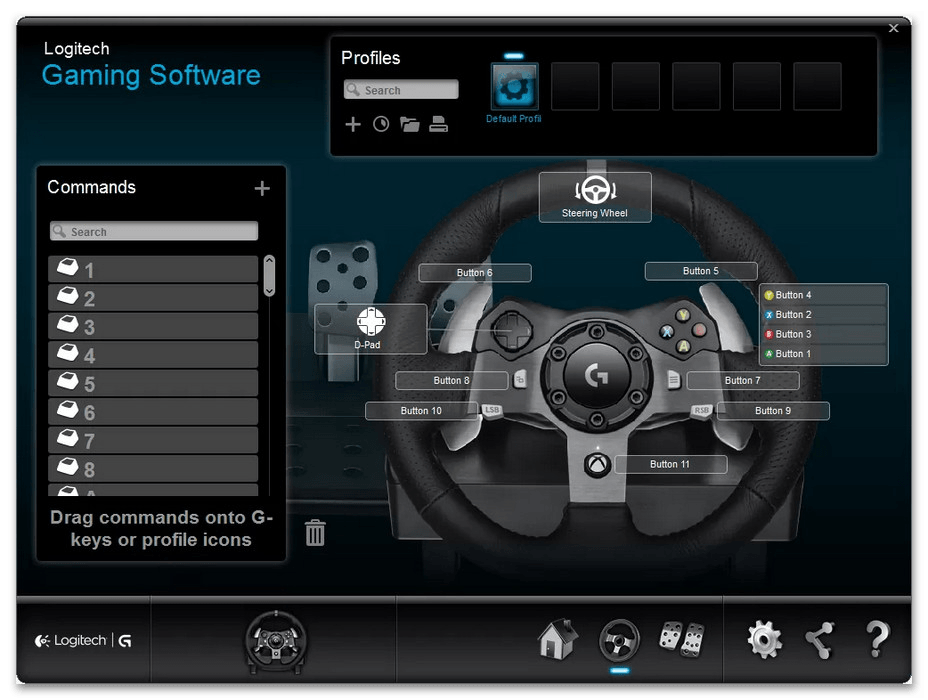
При работе с осями вполне можно корректировать чувствительность поворота, тогда как автоматические настройки в данном случае не предусмотрены. При этом, еще во время установки данной программы будет доступна калибровка с использованием описанных ранее системных средств, а потому Logitech Gaming Software можно считать средством для ручной настройки.
Вариант 2: THRUSTMASTER Control Panel
Следующая, опять же, фирменная утилита для рулей производства THRUSTMASTER представляет собой небольшую панель управления, интегрируемую напрямую в системное средство управления игровыми устройствами. В отличие от предыдущего варианта, в данном случае необходимо заранее правильно выбрать модель вашего руля на официальном сайте и только после этого скачать драйвер из соответствующей категории.
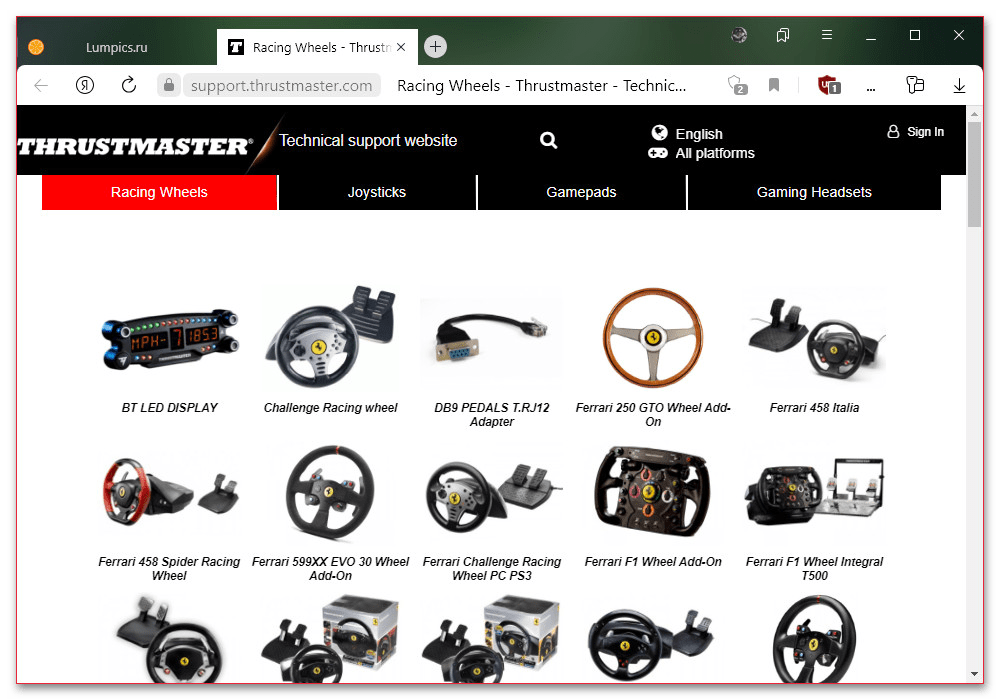
После установки достаточно будет повторить описанные в самом начале инструкции действия, а именно, в рамках окна «Игровые устройства» выбрать руль и воспользоваться кнопкой «Свойства». Если все было сделано правильно и устройство корректно функционирует, на экране вместо классического средства калибровки отобразится фирменная THRUSTMASTER Control Panel.
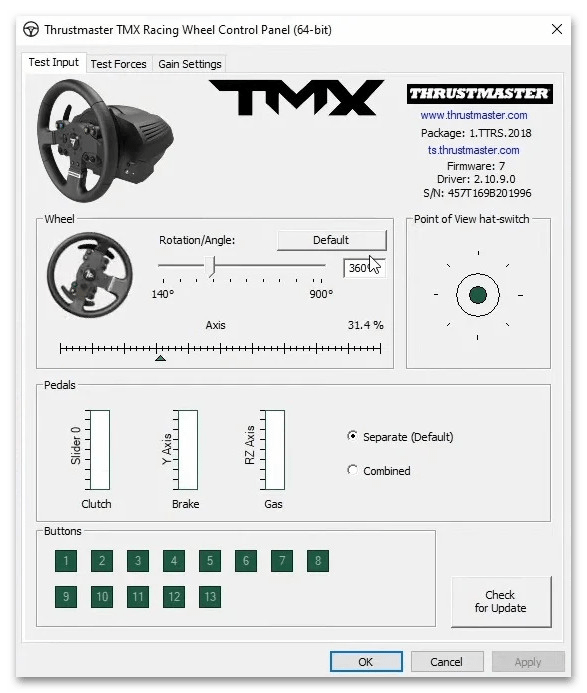
Здесь на первых двух вкладках можно вручную произвести проверку работоспособности, будь то тест основного управления или усиления. Основной вкладкой в рамках калибровки является последняя, так как позволяет вручную менять параметры силы. При этом данные настройки необходимо менять только в том случае, если вы ощущаете дискомфорт во время управления как в целом, так и в отдельно взятых играх.
Вариант 3: Внутриигровые настройки
Последний в рамках инструкции вариант включает в себя внутренние настройки, доступные практически в каждой игре, поддерживающей управление с помощью руля. В этих случаях, как правило, нет полноценной автоматической калибровки, тогда как доступные параметры сводятся к изменению осей, силы, уровня вибрации и многих других показателей.
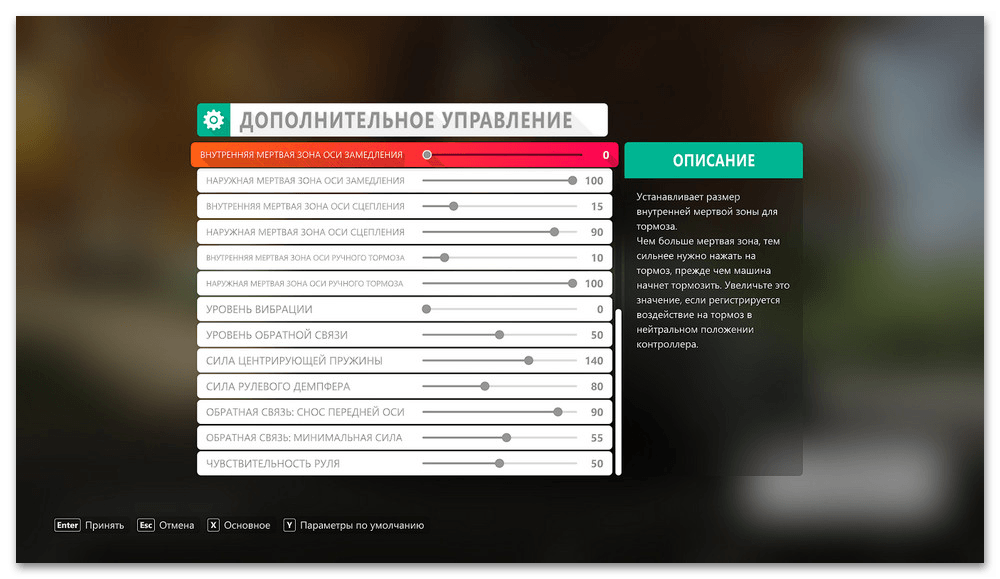
Выставленные таким образом настройки будут работать только внутри выбранной игры, отдельные примеры которых мы рассматривать не будем. Стоит также помнить, что рассмотренные ранее параметры имеют наивысший приоритет над внутриигровыми настройками, и потому прежде всего следует воспользоваться системными средствами и официальной утилитой от производителя руля.
 Наш Telegram каналТолько полезная информация
Наш Telegram каналТолько полезная информация
 Настройка переключения раскладки в Windows 10
Настройка переключения раскладки в Windows 10
 Включение гибернации на компьютере с Windows 10
Включение гибернации на компьютере с Windows 10
 Включение и настройка ночного режима в Windows 10
Включение и настройка ночного режима в Windows 10
 Назначение программ по умолчанию в ОС Windows 10
Назначение программ по умолчанию в ОС Windows 10
 Отключаем Hyper-V в Windows 10
Отключаем Hyper-V в Windows 10
 Как сделать прозрачной панель задач в Windows 10
Как сделать прозрачной панель задач в Windows 10
 Включение файла подкачки на компьютере с Windows 10
Включение файла подкачки на компьютере с Windows 10
 Исправление размытых шрифтов в Windows 10
Исправление размытых шрифтов в Windows 10
 Как установить тему на Windows 10
Как установить тему на Windows 10
 Установка Microsoft Store в Windows 10
Установка Microsoft Store в Windows 10
 Решаем проблему с неработающей камерой на ноутбуке с Windows 10
Решаем проблему с неработающей камерой на ноутбуке с Windows 10
 Решение проблемы с установкой антивируса Kaspersky в Windows 10
Решение проблемы с установкой антивируса Kaspersky в Windows 10
 Устранение проблем с установкой обновлений в Windows 10
Устранение проблем с установкой обновлений в Windows 10
 Windows 10 и черный экран
Windows 10 и черный экран
 Проверка Windows 10 на наличие ошибок
Проверка Windows 10 на наличие ошибок
 Управление правами учетной записи в Windows 10
Управление правами учетной записи в Windows 10
 Удаление обновлений в Windows 10
Удаление обновлений в Windows 10
 Настройка SSD под Windows 10
Настройка SSD под Windows 10
 Установка RSAT в Windows 10
Установка RSAT в Windows 10
 Изменение раскладки клавиатуры в Windows 10
Изменение раскладки клавиатуры в Windows 10 lumpics.ru
lumpics.ru
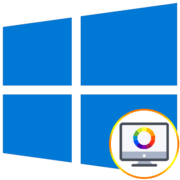
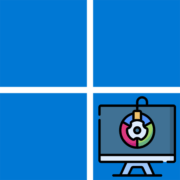
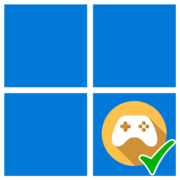

Спасибо. Освободился от былого груза! Удачи!